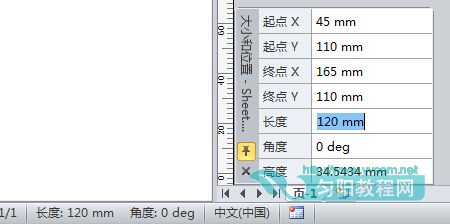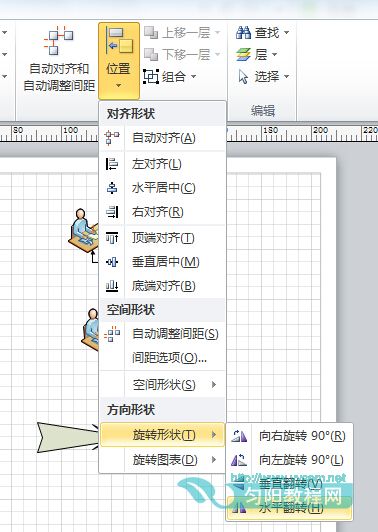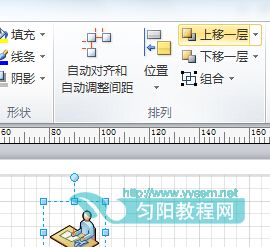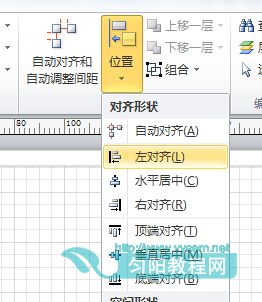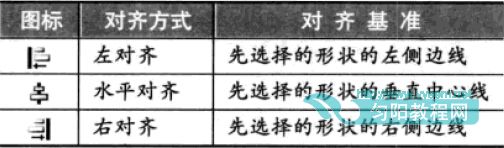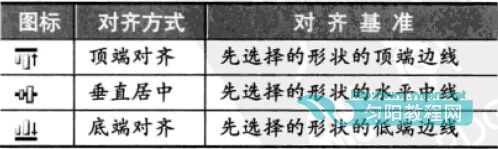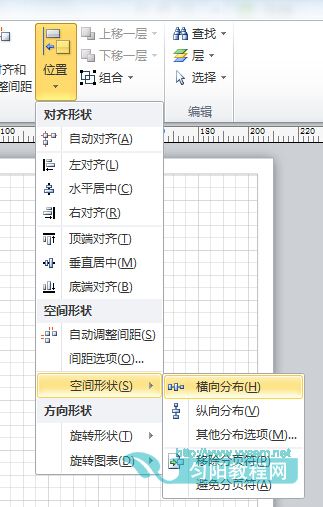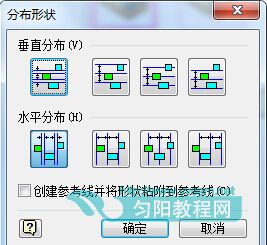visio调整形状位置 |
您所在的位置:网站首页 › visio2007的形状窗口如何调出来 › visio调整形状位置 |
visio调整形状位置
|
Visio 2010允许用户通过具体的设置项目,更改形状的属性。 1、更改尺寸和位置 用户除了可以通过拖动形状手柄调整形状的属性外,还可以通过精确的数值定义形状的尺寸和其他多种属性。选择形状后,用户即可在状态栏中查看形状的精确尺寸,包括宽度和高度等。 单击“宽度”或“高度”的值,在弹出的“大小和位置”菜单中可以设置形状的6种属性。
其中,X为形状在绘图页中的水平坐标位置,Y为形状在绘图页中的垂直坐标位置,角度为形状的旋转角度。 2、翻转形状 选择需要翻转的一个或者多个形状,然后在“开始”选项卡中的“排列”组中单击“位置”按钮,依次执行“旋转形状”→“垂直翻转”命令或“旋转形状”→“水平翻转”命令。
3、调整形状层次 层次也是形状的一种属性,在默认情况下,所有形状的层次是按照绘制的先后顺序从上到下排列的。用户如果需要调整形状的层次,将其上移或者下移,可以选择形状后,在“开始”选项卡的“排列”组中单击“上移一层”按钮,执行“上移一层”或“置于顶层”命令。 同理,需要将形状下移时,则可以在“排列”组中单击“下移一层”按钮的菜单,执行“下移一层”或“置于底层”命令。
技巧:选择形状后右击鼠标,也可以执行“置于顶层”或“置于底层”命令,调整形状的层次。 4、对齐形状 Visio允许用户通过两种方式对齐形状,即垂直对齐和水平对齐。
水平对齐 水平对齐的作用是通过水平移动形状,沿垂直坐标轴对齐所选的多个形状,其中包含以下三种对齐方式。
选择多个形状,再选择“开始”选项卡,在“排列”组中单击“位置”按钮,然后在弹出的菜单中执行水平对齐方式对应的命令。 垂直对齐 垂直对齐的作用是通过垂直移动形状,沿水平坐标轴对齐所选的形状,其中也包含以下3中方式。
设置垂直对齐的方法与设置水平对齐类似,在此不再赘述。 5、分布形状 分布形状的作用是控制形状按指定的方式和间隔排列。Visio 2010允许用户直接设置横向分布和纵向分布,以及设置分布的选项。 选择多个形状后,选择“开始”选项卡,在“排列”组中单击“位置”按钮,依次执行“空间形状”→“横向分布”或“空间形状”→“纵向分布”等命令,即可进行分布操作。
除了横向分布和纵向分布以外,用户还可以执行“其他分布选项”命令,用户可在弹出的“分户形状”对话框中,用户可详细地选择分布时的间距以及各个形状的位置。
提示:在“分布形状”对话框中,选择“创建参考线并将新形状粘附到参考线”复选框后,当用户移动参考线时,粘附在该参考线上的形状会一并移动。 |
【本文地址】
今日新闻 |
推荐新闻 |